
適正露出画像を昇華する
撮影者(作者)の意図したものに近い画像をカメラで撮影したら、次はレタッチによって昇華させる。
これは、想いを込めて作曲した曲を編曲し、アレンジを加えてインパクトのある曲に仕上げることに似ている。


レタッチは3部分のみ
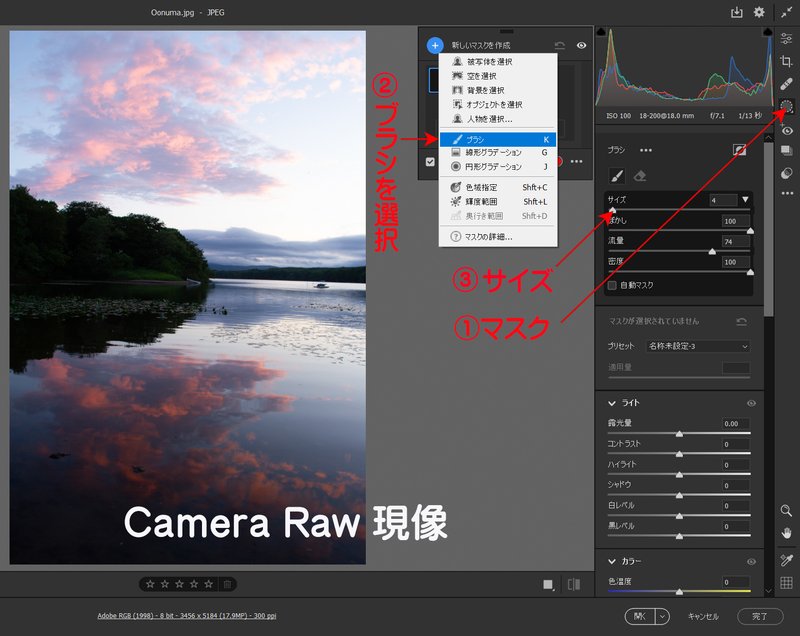
「Adobe Bridge」や「Lightroom」などで写真を選択し、マウスの右クリックで、「camera rawで開く」または、Photoshopにドラッグして、「フィルター」「camera rawフィルター(Ctrl+Shift+A)」でCamera Raw現像を開く。
適正露出のこの画像の場合、全体の補正は必要を感じない。できれば、レタッチはあまり手を加えない、必要最小限の方が画質を壊さないですむ。
画像の構成は、「空」「水面」「森」の3部分。この3部分をそれぞれに分けてレタッチし、完成にする。
レタッチの実践
右サイドのツールから「マスク(M)」をクリック
新しいマスクを作成 → ブラシを選択
ブラシのサイズを大きくしたり、小さくしたりして、空と雲の空間を選択。
選択したら、「ライト/シャドウ・黒レベル・露光量」「カラー/色彩」のスライダーを動かし、画面を見ながら補正。
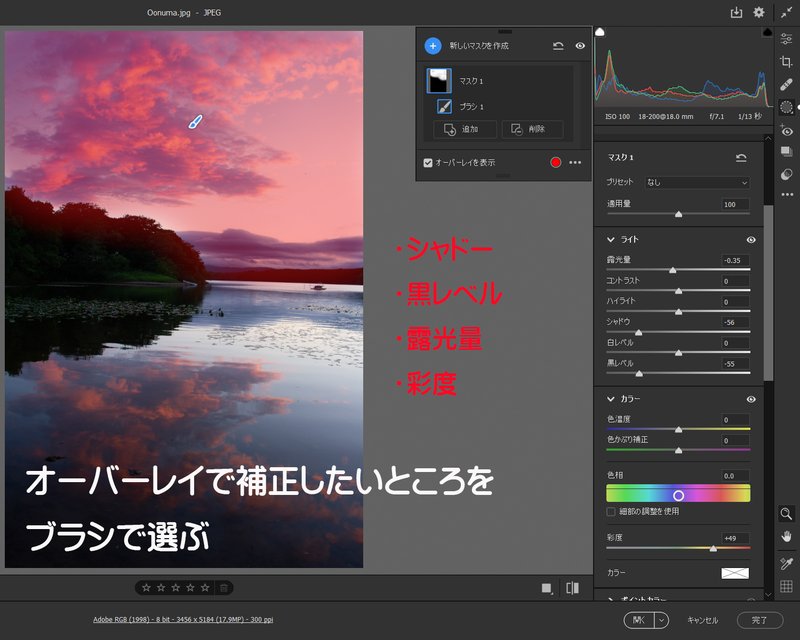
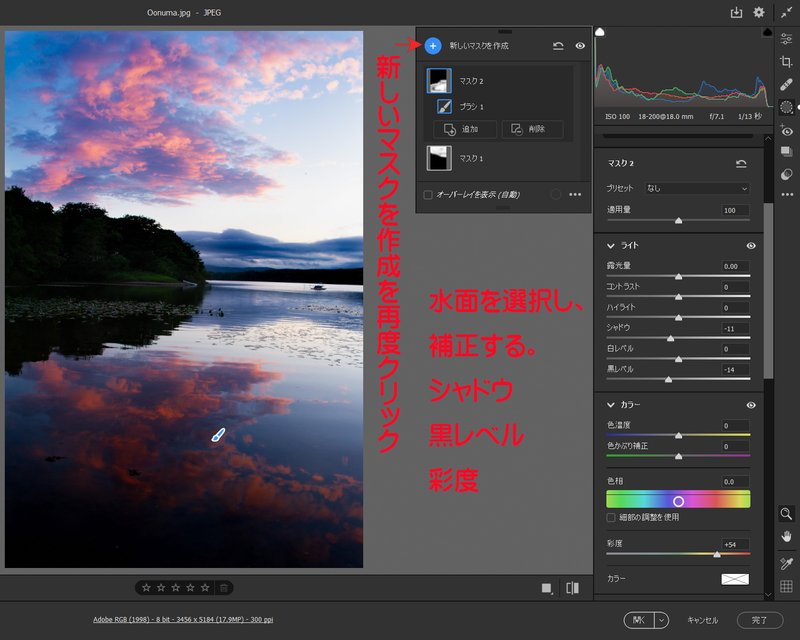
次は水面の補正
再度、「新しいマスクを作成」し、同じように水面を選択し、「シャドウ・黒レベル」「彩度」を画面を見ながら補正。
朝の雲が焼けている状況下、水面が明るすぎると違和感がでてきてしまう。
空を映して少し暗めがいい。
同じように、暗い森の部分を選択(オーバーレイ)し、「シャドウ」だけ緑がわかる程度に明るくするといいだろう。
画像の基本は、白く飛ばさず黒く潰《つぶ》さず。
この記事が気に入ったらサポートをしてみませんか?
